Accueil > Imprimer > Imprimer à partir de votre ordinateur (Windows) > Paramètres d'impression (Windows)
Paramètres d'impression (Windows)
Onglet Elémentaire
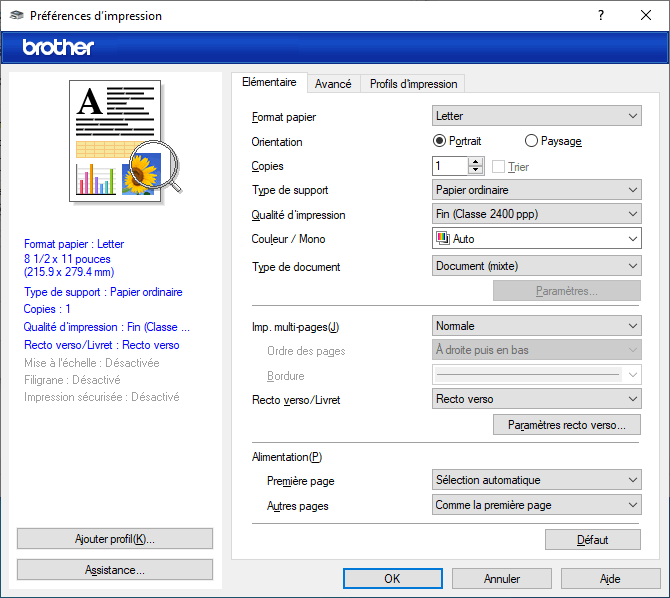
- Format papier
- Sélectionnez le format de papier à utiliser. Vous pouvez choisir parmi les formats de papier standards ou créer un format de papier personnalisé.
- Orientation
- Sélectionnez l'orientation (portrait ou paysage) de votre impression.
Si votre application comporte un réglage similaire, il est conseillé de définir l'orientation à l'aide de l'application.
- Copies
- Tapez le nombre de copies (1 à 999) à imprimer dans ce champ.
-
- Trier
- Sélectionnez cette option pour imprimer des jeux de documents à plusieurs pages dans l'ordre original des pages. Lorsque cette option est sélectionnée, un exemplaire complet du document est imprimé puis réimprimé selon le nombre de copies que vous avez choisi. Si cette option n’est pas sélectionnée, chaque page est imprimée autant de fois qu’indiqué avant de passer à l’impression de la page suivante du document.
- Type de support
- Sélectionnez le type de support à utiliser. Pour obtenir les meilleurs résultats d'impression possibles, l'appareil ajuste automatiquement ses paramètres d'impression en fonction du type de support sélectionné.
- Qualité d’impression
- Sélectionnez la qualité d'impression souhaitée. La qualité d'impression et la vitesse d'impression étant liées, plus la qualité est élevée, plus il faudra de temps pour imprimer le document.
- Couleur / Mono
- Sélectionnez les paramètres Couleur/Mono à utiliser.
- REMARQUE
-
- Le capteur de couleur de l’appareil est très sensible et peut détecter le texte noir estompé ou un arrière-plan blanc cassé comme couleur. Si vous savez que votre document est blanc et noir et que vous souhaitez conserver le toner de la couleur, sélectionnez le mode Mono.
- Si le toner cyan, magenta ou jaune atteint sa fin de vie pendant l’impression d’un document en couleur, la tâche d’impression ne peut pas être complétée. Annulez votre tâche d’impression et sélectionnez l’option pour redémarrer la tâche d’impression en mode Mono, tant que le toner noir est disponible.
- Type de document
- Sélectionnez le type de document que vous voulez imprimer.
-
- Bouton Paramètres
- Spécifiez les paramètres avancés, tels que le mode de couleur.
-
- Mode couleur
- Sélectionnez le mode de couleur en fonction de vos préférences.
-
- Importer
- Pour ajuster la configuration d’impression d’une image spécifique, cliquez sur Paramètres. Lorsque vous terminez l’ajustement des paramètres d’image, tels que la luminosité et le contraste, importez ces paramètres sous forme de fichier de configuration d’impression. Utilisez l'option Exporter pour créer un fichier de configuration d’impression à partir des paramètres actuels.
-
- Exporter
- Pour ajuster la configuration d’impression d’une image spécifique, cliquez sur Paramètres. Lorsque vous terminez l’ajustement des paramètres d’image, tels que la luminosité et le contraste, exportez ces paramètres sous forme de fichier de configuration d’impression. Utilisez l'option Importer pour charger un fichier de configuration exporté précédemment.
-
- Améliorer les gris
- Sélectionnez cette option pour améliorer la qualité d'image des parties grises.
-
- Améliorer l’impression du noir
- Si un graphique noir n’est pas imprimé correctement, sélectionnez ce paramètre.
-
- Améliorer l’impression des motifs
- Sélectionnez cette option pour améliorer l'impression de motifs si les remplissages et les motifs imprimés sont différents de ceux affichés à l’écran de l’ordinateur.
- Imp. multi-pages
- Sélectionnez cette option pour imprimer plusieurs pages sur une seule feuille de papier ou pour imprimer une page de votre document sur plusieurs feuilles.
-
- Ordre des pages
- Sélectionnez l'ordre des pages lorsque vous imprimez plusieurs pages sur une seule feuille de papier.
- Bordure
- Sélectionnez le type de bordure à utiliser lorsque vous imprimez plusieurs pages sur une seule feuille de papier.
- Recto verso/Livret (disponible sur certains modèles)
- Sélectionnez cette option pour imprimer sur les deux faces du papier ou imprimer un document au format livret à l'aide de l'impression recto-verso.
-
- Bouton Paramètres recto verso
- Cliquez sur ce bouton pour sélectionner le type de reliure recto verso. Quatre types de reliure recto verso sont disponibles pour chaque orientation.
- Alimentation
- Sélectionnez la source de papier qui répond le mieux à vos objectifs ou à vos conditions d’impression.
-
- Première page
- Sélectionnez la source de papier à utiliser pour l'impression de la première page.
- Autres pages
- Sélectionnez la source de papier à utiliser pour l'impression de la deuxième page et des suivantes.
Onglet Avancé
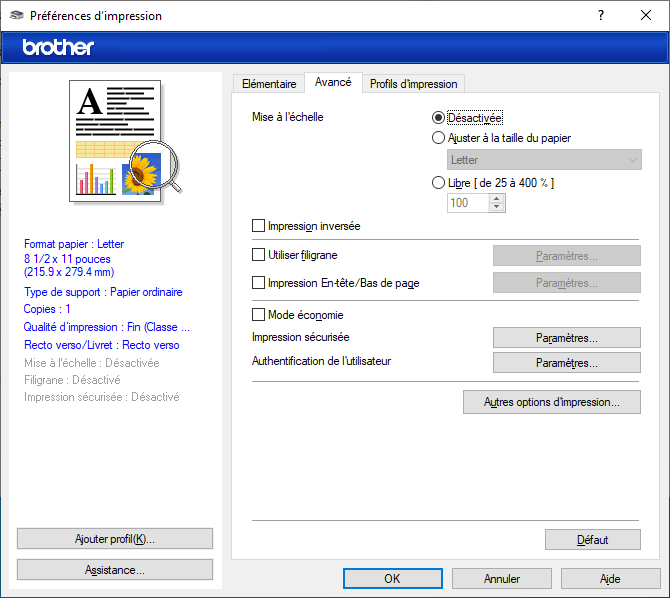
- Mise à l'échelle
- Sélectionnez ces options pour augmenter ou réduire la taille des pages de votre document.
-
- Ajuster à la taille du papier
- Sélectionnez cette option pour agrandir ou réduire les pages du document afin de les faire tenir sur un format de papier précis. Lorsque vous sélectionnez cette option, sélectionnez le format de papier désiré dans la liste déroulante.
- Libre [ de 25 à 400 % ]
- Sélectionnez cette option pour agrandir ou réduire manuellement les pages du document. Lorsque vous sélectionnez cette option, tapez une valeur dans le champ.
- Impression inversée
- Sélectionnez cette option pour faire pivoter l'image imprimée de 180 degrés.
- Utiliser filigrane
- Sélectionnez cette option pour imprimer un logo ou du texte sur votre document sous la forme d'un filigrane. Sélectionnez l’un des filigranes prédéfinis, ajoutez un nouveau filigrane ou utilisez un fichier d'image que vous avez créé.
- Impression En-tête/Bas de page
- Sélectionnez cette option pour imprimer la date, l’heure et le nom de l’utilisateur connecté sur le document.
- Mode économie
- Sélectionnez cette fonction pour utiliser moins de toner pour imprimer des documents; l’impression est moins foncée, mais toujours lisible.
- Impression sécurisée
- Cette fonctionnalité garantit que les documents confidentiels ou sensibles ne pourront pas être imprimés avant qu'un mot de passe soit entré sur le panneau de commande de l'appareil.
- Administrateur
- Cette fonctionnalité permet de modifier le mot de passe de l'administrateur et de restreindre diverses fonctions d'impression.
- Authentification de l'utilisateur
- Cette fonctionnalité permet de confirmer les restrictions pour chaque utilisateur.
- Bouton Autres options d'impression
-
- Passage en veille
- Sélectionnez cette option pour que l’appareil passe en Mode veille immédiatement après l’impression.
- Macro/flux
- Sélectionnez cette fonctionnalité pour imprimer un formulaire électronique (macro/à flux) enregistré dans la mémoire de l'appareil qui sera superposé au travail d'impression.
- Amélioration de l’impression
- Sélectionnez cette option pour réduire le gondolage du papier et améliorer la fixation du toner.
- Accentuation de la bordure
- Sélectionnez cette option pour que le texte soit plus net.
- Sauter page vierge
- Sélectionnez cette option pour permettre au pilote d'imprimante de détecter automatiquement les pages vierges et de les exclure de l'impression.
- Mode TrueType
-
- Mode
- Sélectionnez la façon dont les polices sont traitées pour l'impression.
- Utiliser les polices TrueType de l'imprimante(disponible sur certains modèles)
- Indiquez si les polices intégrées doivent être utilisées pour le traitement des polices.
- Paramètres Éco
- Sélectionnez cette option pour réduire le bruit d’impression.
Cette page vous a-t-elle été utile?



